qui puoi trovare qualche risposta ai tuoi dubbi.
Se l'argomento che ti interessa non è presente, ti prego di segnalarmelo.
Questo tutorial è stato creato con PSP X3, ma può essere eseguito anche con le altre versioni di PSP.
Per tradurlo, ho usato PSP X.
Questo tutorial è scritto e disegnato da Sternenfee56.
Il © del tutorial appartiene all'autrice.
Non può essere copiato su altri siti, nè essere offerto per il download.
Lo stesso vale per la mia traduzione.
Il materiale viene da vari gruppi di condivisione. Il copyright appartiene ai rispettivi autori.
Grazie ai creatori dei tubes che mettono a disposizione il loro lavoro in vari gruppi di condivisione.
Occorrente:
Materiale qui
Per i tubes grazie Toni Chavarria.
Rispetta il lavoro degli autori, non cambiare il nome del file e non cancellare il watermark.
Filtri:
in caso di dubbi, ricorda di consultare la mia sezione filtri qui
Mura's Meister - Cloud qui
FM Tile Tools - Blend Emboss qui
Alf's Power Toys - Mirror Offset qui
Simple - Diamonds qui
Xero - Improver qui
DSB Flux - Bright Noise qui
Ti servirà anche Animation Shop qui

Scegli due colori dai tuoi tubes.
Imposta il colore scuro come colore di primo piano,
e il colore chiaro come colore di sfondo.
Per usare i miei colori: apri l'immagine "Farben" (trovi la tabella dei colori anche nella cartella del materiale alternativo).
Attiva lo strumento Contagocce 
clicca con il tasto sinistro del mouse sul colore chiaro per impostarlo come colore di primo piano,
e con il tasto destro sul colore scuro per impostarlo come colore di sfondo.
1. Apri una nuova immagine trasparente 800 x 600 pixels.
Effetti>Plugins>Mura's Meister - Cloud.

ricorda che questo filtro lavora con i lavori impostati nella paletta dei materiali, ma tiene in memoria il primo settaggio dall'apertura del programma.
Quindi se hai già usato il filtro, per essere sicuro di avere impostati i colori corretti premi il tasto Reset.
Premere successivamente il tasto Reset serve per cambiare casualmente (ragione per la quale il tuo risultato non potrà essere uguale al mio esempio, l'aspetto delle nuvole.
Selezione>Seleziona tutto.
Livelli>Nuovo livello raster.
Apri deco1.pspimage e vai a Modifica>Copia.
Torna al tuo lavoro e vai a Modifica>Incolla nella selezione.
Selezione>Deseleziona.
Se stai usando altri colori, colorizza l'elemento con i tuoi colori, o usa il filtro Nik.
Effetti>Plugins>FM Tile Tools - Blend Emboss, 2 volte con i settaggi standard.

Abbassa l'opacità di questo livello al 65%.
Livelli>Duplica.
Immagine>Rifletti.
Immagine>Capovolgi.
Apri il tube Misted_126_220709.psimage e vai a Modifica>Copia.
Torna al tuo lavoro e vai a Modifica>Incolla come nuovo livello.
Cambia la modalità di miscelatura di questo livello in Luminanza (esistente),
e abbassa l'opacità al 60%.
Effetti>Plugins>FM Tile Tools - Blend Emboss, con i settaggi standard.
Sposta  il tube in basso a destra.
il tube in basso a destra.

Livelli>Duplica.
Immagine>Capovolgi.
Immagine>Rifletti.
Livelli>Unisci>Unisci giù.
Rinomina questo livello "DSB".
2. Apri "Frame.pspimage" e vai a Modifica>Copia.
Torna al tuo lavoro e vai a Modifica>Incolla come nuovo livello.
Sposta  le cornici a sinistra.
le cornici a sinistra.
Regola>Messa a fuoco>Metti a fuoco.
Effetti>Effetti 3D>Sfalsa ombra.

Ripeti l'Effetto Sfalsa ombra, cambiando verticale e orizzontale con -5.
Selezione>Seleziona tutto.
Selezione>Mobile.
Selezione>Immobilizza.
Livelli>Nuovo livello raster.
Passa il colore di primo piano a Motivi e seleziona un motivo oro o argento,
o il motivo fornito con il materiale.

Riempi  con il motivo oro.
con il motivo oro.
Selezione>Deseleziona.
Effetti>Plugins>Xero - Improver.

Livelli>Unisci>Unisci giù.
3. Attiva lo strumento Bacchetta magica  , sfumatura e tolleranza 0,
, sfumatura e tolleranza 0,
e clicca sulla piccola cornice in alto per selezionarla.
Selezione>Modifica>Espandi - 10 pixels.
Livelli>Nuovo livello raster.
Livelli>Disponi>Sposta giù.
Passa il colore di primo piano a Gradiente.

Riempi  la selezione con il gradiente.
la selezione con il gradiente.
Regola>Sfocatura>Sfocatura gaussiana - raggio 10.

Apri kTs_MiracleForEver-1.pspimage e vai a Modifica>Copia.
Torna al tuo lavoro e vai a Modifica>Incolla come nuovo livello.
Immagine>Ridimensiona, una volta al 50% e una volta all'80%, tutti i livelli non selezionato.
Posiziona  il tube nell'area selezionata.
il tube nell'area selezionata.
Selezione>Inverti.
Premi sulla tastiera il tasto CANC.
Selezione>Deseleziona.
Effetti>Plugins>Xero - Improver, con i settaggi precedenti.
Livelli>Unisci>Unisci giù.
Attiva il livello superiore con le cornici,
e seleziona la seconda cornice con la bacchetta magica 
Ripeti gli stessi passaggi eseguiti per la prima cornice, usando il tube kTs_MiracleForEver-3 (ridimensionamento: 50%+70%).
Attiva nuovamente il livello con le cornici,
e seleziona la terza cornice con la bacchetta magica 
Ripeti i passaggi precedenti, usando il tube kTs_MiracleForEver-4 (ridimensionamento 50%+75%).
Attiva ancora il livello superiore delle cornici.
Livelli>Unisci>Unisci giù 3 volte.
Modifica>Copia Unione.
Modifica>Incolla come nuova immagine, e minimizza questa immagine che userai più tardi.
4. Torna al tuo lavoro.
Attiva il livello Raster 1.
Selezione>Seleziona tutto.
Immagine>Ritaglia la selezione.
Selezione>Seleziona tutto.
Immagine>Dimensioni tela.
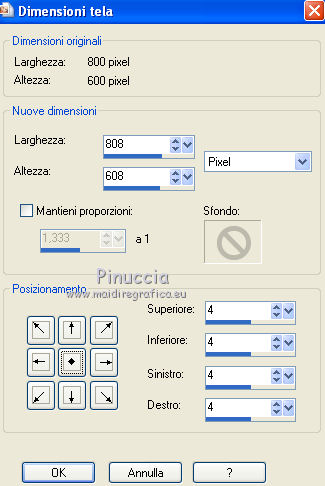
Livelli>Nuovo livello raster.
Livelli>Disponi>Porta in alto.
Selezione>Inverti.
Riempi  con il motivo oro.
con il motivo oro.
Effetti>Plugins>Xero - Improver, con i settaggi precedenti.
Effetti>Effetti 3D>Smusso a incasso.

Modifica>Copia.
Attiva il livello Raster 1.
Selezione>Seleziona tutto.
Immagine>Dimensioni tela.

Livelli>Nuovo livello raster.
Selezione>Inverti.
Modifica>Incolla nella selezione.
Selezione>Deseleziona.
Livelli>Nuovo livello raster.
Livelli>Disponi>Porta sotto.
Selezione>Seleziona tutto.
Attiva l'immagine che hai minimizzato prima e vai a Modifica>Copia.
Torna al tuo lavoro e vai a Modifica>Incolla nella selezione.
Selezione>Deseleziona.
Effetti>Plugins>Filters Unlimited 2.0 - Alf's Power Toys - Mirror Offset.
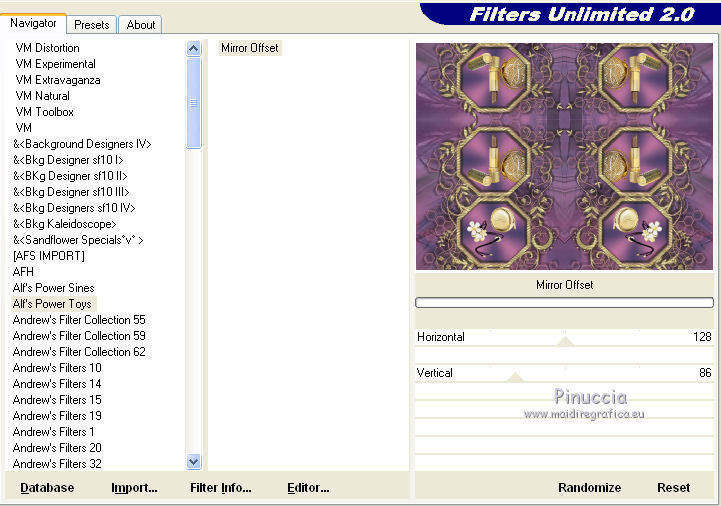
Effetti>Plugins>Simple - Diamonds.
Effetti>Effetti di bordo>Aumenta.
5. Attiva il livello superiore.
Apri il tube Tocha23479.pspimage e vai a Modifica>Copia.
Torna al tuo lavoro e vai a Modifica>Incolla come nuovo livello.
Immagine>Ridimensiona, al 75%, tutti i livelli non selezionato.
Regola>Messa a fuoco>Metti a fuoco.
Immagine>Rifletti.
Sposta  il tube a destra.
il tube a destra.
Effetti>Effetti 3D>Sfalsa ombra, con i settaggi precedenti, compresa la ripetizione a -5.
Livelli>Duplica, e cambia la modalità di miscelatura di questo livello in Luce diffusa.
Attiva il livello sottostante dell'originale.
Effetti>Plugins>Xero - Improver, con i settaggi precedenti.
6. Apri il file di testo - o, se preferisci, scrivi un tuo testo - e vai a Modifica>Copia.
Torna al tuo lavoro e vai a Modifica>Incolla come nuovo livello.
Aggiungi il tuo nome e/o il tuo watermark su un nuovo livello.
Apri Diamant_Frame.pspimage e vai a Modifica>Copia.
Torna al tuo lavoro e vai a Modifica>Incolla come nuovo livello.
6. Animazione.
Attiva il livello "DSB".
Livelli>Duplica - 2 volte,
e rimani posizionato sul livello della seconda copia.
Effetti>Plugins>DSB Flux - Bright Noise.

Chiudi questo livello e attiva il livello della prima copia.
Effetti>Plugins>DSB Flux - Bright Noise, clicca sul pallino di Mix per cambiare l'aspetto del disturbo e ok.
Chiudi questo livello e attiva il livello originale.
Effetti>Plugins>DSB Flux - Bright Noise, clicca sul pallino di Mix e ok.
Attiva il livello della cornice.
Livelli>Duplica - 2 volte e rimani posizionato sul livello della seconda copia.
Regola>Aggiungi/Rimuovi disturbo>Aggiungi disturbo.

Chiudi questo livello e attiva il livello della prima copia.
Regola>Aggiungi/Rimuovi disturbo>Aggiungi disturbo.
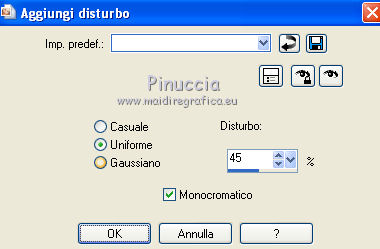
Chiudi questo livello e attiva il livello originale.
Regola>Aggiungi/Rimuovi disturbo>Aggiungi disturbo.

Modifica>Copia Unione.
Apri Animation Shop e vai a Modifica>Incolla>Incolla come nuova animazione.
Torna in PSP.
Chiudi i livelli originali di "Dsb" e della cornice,
e apri i livelli delle rispettive prime copie.
Modifica>Copia Unione.
Torna in Animation Shop e vai a Modifica>Incolla>Incolla dopo il fotogramma corrente.
Di nuovo in PSP.
Chiudi i livelli delle prime copie e apri i livelli delle seconde copie.
Modifica>Copia Unione.
In Animation Shop: Modifica>Incolla>Incolla dopo il fotogramma corrente.
Controlla il risultato cliccando su Visualizza  e salva in formato gif.
e salva in formato gif.

Se hai problemi o dubbi, o trovi un link non funzionante, scrivimi.
18 Aprile 2011

